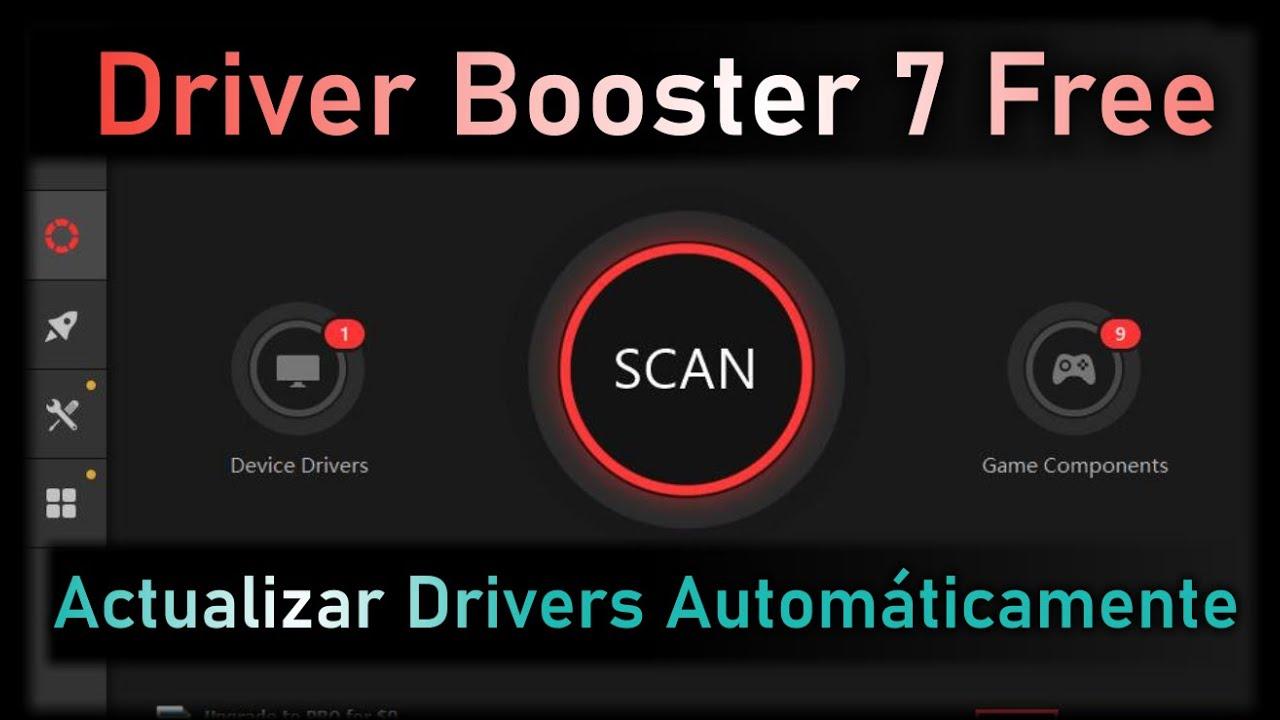
Actualizar los drivers de tu ordenador no solo es recomendable, sino imprescindible para el buen rendimiento, la seguridad y la compatibilidad de tu equipo. Muchas veces, mantener los controladores al día puede ahorrarte quebraderos de cabeza derivados de errores de red, sonido, gráficos o incluso fallos serios de sistema.
En este contexto, Driver Booster se ha convertido en la alternativa favorita de miles de usuarios para automatizar y simplificar este proceso, especialmente cuando Windows Update no detecta todos los drivers o el soporte de algunos fabricantes ha finalizado. A lo largo de este artículo te explico con detalle cómo funciona, qué ventajas tiene, qué debes tener en cuenta y cómo exprimir al máximo esta utilidad sabiendo cuándo recurrir a otras soluciones.
¿Por qué es tan importante actualizar los drivers?
Los drivers son piezas de software fundamentales que permiten que el sistema operativo se comunique correctamente con el hardware de tu ordenador. Tenerlos desactualizados puede provocar desde problemas menores, como pérdidas de rendimiento o fallos en algunos dispositivos, hasta errores críticos que te impidan utilizar el PC con normalidad.
Mantener los controladores al día también contribuye a tapar vulnerabilidades de seguridad, incorporar nuevas funcionalidades, mejorar la eficiencia energética y resolver incompatibilidades surgidas tras actualizaciones del sistema operativo o de otros programas. Además, los fabricantes suelen lanzar versiones corregidas que pueden subsanar errores pasados o mejorar la experiencia con dispositivos nuevos o antiguos.
Muchos usuarios desconocen que prácticamente todos los componentes de un PC, desde la placa base hasta la impresora pasando por la tarjeta gráfica, SSD, chipsets o hasta simples periféricos como ratones o teclados, cuentan con drivers que pueden requerir mejoras o parches de seguridad. Por eso, una gestión correcta y periódica de los controladores es vital para la estabilidad y protección del equipo.
Driver Booster: ¿en qué consiste y qué lo hace especial?
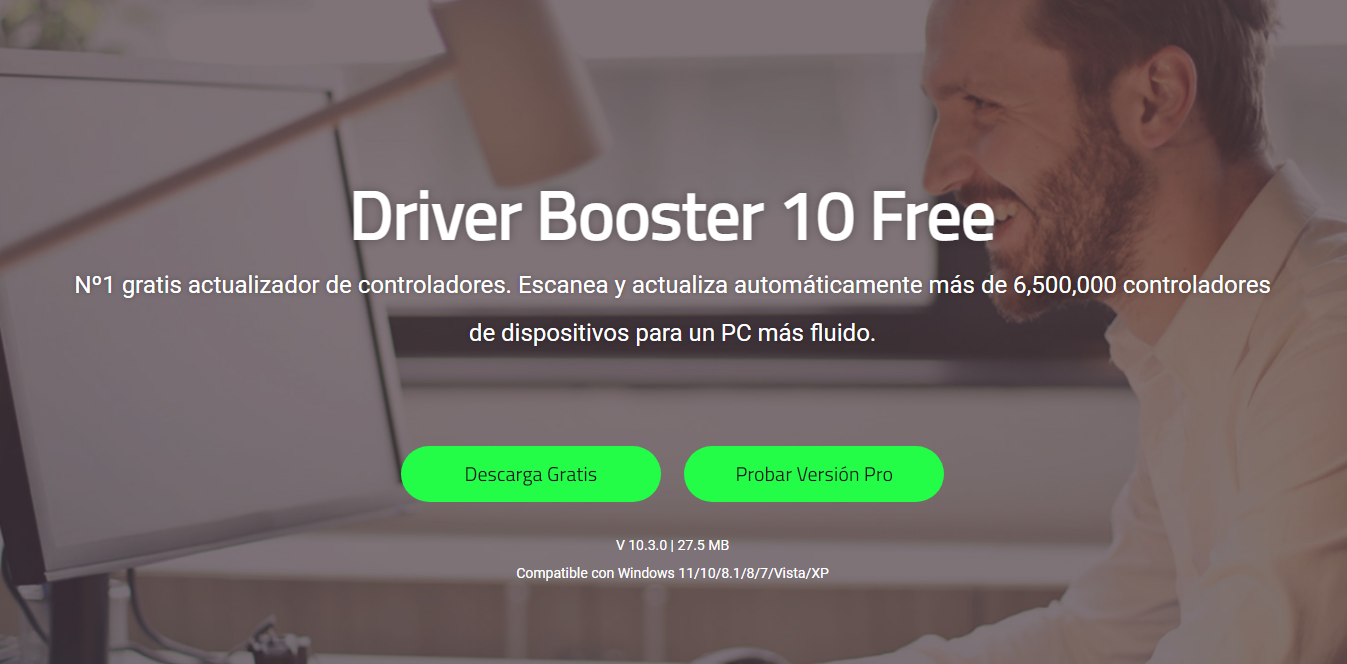
Driver Booster es una herramienta desarrollada por IObit pensada para detectar, descargar e instalar automáticamente los controladores más recientes para todo el hardware compatible con Windows, sin que el usuario tenga que buscar manualmente cada driver. Su atractivo principal reside en su gran base de datos (que supera varios millones de controladores verificados), la sencillez de su interfaz y la posibilidad de crear copias de seguridad automáticas para restaurar el sistema si algo falla tras una actualización.
Estamos ante un programa ligero, rápido y muy seguro (siempre que se descargue desde la web oficial), capaz de analizar el sistema de inmediato y mostrar un listado detallado de controladores obsoletos, faltantes o problemáticos para que decidas si los actualizas todos de golpe o individualmente.
- Actualización automática y manual: Puedes optar por que Driver Booster gestione todo el proceso o revisar cada componente por separado.
- Puntos de restauración automáticos: Antes de cada actualización, se crea una copia de seguridad para volver atrás si surge cualquier problema.
- Modo silencioso y configuración avanzada: El programa puede ejecutarse en segundo plano para no interrumpir tus tareas, y ofrece opciones para usuarios avanzados como programar análisis periódicos o seleccionar versiones específicas de drivers.
- Optimización de juegos: Mantener los controladores gráficos actualizados mejora el rendimiento y la estabilidad en juegos, eliminando cuellos de botella y errores frecuentes.
La principal ventaja de esta utilidad es la comodidad y la seguridad de que tu equipo está siempre actualizado y protegido frente a la mayoría de los problemas provocados por drivers antiguos o corruptos.
Cómo usar Driver Booster paso a paso
El funcionamiento de Driver Booster es extremadamente sencillo, incluso para usuarios novatos:
- Descarga e instalación: Lo primero es descargar el software desde la web oficial de IObit o desde fuentes confiables. El archivo pesa aproximadamente 20 MB, lo que lo hace ideal incluso para ordenadores antiguos o con poca capacidad.
- Análisis del sistema: Al abrir el programa, este empezará un escaneo automático en busca de controladores desactualizados, corruptos o ausentes.
- Revisión de resultados: Driver Booster te presenta una lista con todos los drivers que requieren atención. Puedes actualizar todos a la vez o escoger solo los que te interesen.
- Actualización y backup: Antes de instalar cualquier controlador, el software crea un punto de restauración. Si algún driver da problemas tras la actualización, puedes volver al estado anterior sin riesgos.
TIP: Es recomendable que, tras una actualización masiva, reinicies el ordenador para asegurarte de que todos los cambios se aplican correctamente y el sistema funciona de manera fluida.
Ventajas principales de utilizar Driver Booster
Driver Booster no solo destaca por su facilidad de uso, sino también por incorporar funciones diseñadas para cuidar cada detalle en la gestión de controladores:
- Cobertura total de hardware: Desde dispositivos internos como placa base y tarjeta gráfica, hasta impresoras, teclados y otros periféricos poco conocidos.
- Gran base de datos: El motor de búsqueda de Driver Booster incluye millones de drivers certificados por los principales fabricantes, garantizando compatibilidad y actualidad.
- Seguridad: Los puntos de restauración y backup automático de controladores aseguran que nunca te quedes sin poder revertir cambios si algún driver provoca un fallo inesperado.
- Gestión centralizada: Todas las actualizaciones se administran desde una única interfaz intuitiva, sin necesidad de visitar múltiples páginas de fabricantes.
- Modo silencioso: Ideal para no interrumpir partidas o usos profesionales intensivos, permitiendo que las actualizaciones se apliquen en segundo plano.
Además, la versión Pro añade ventajas extra como acceso prioritario a nuevas versiones, soporte 24/7, backups más avanzados y aceleración de juegos al máximo nivel.
Riesgos y precauciones al actualizar drivers automáticamente
Si bien el proceso suele ser seguro, no está exento de riesgos: ocasionalmente un nuevo driver puede no estar 100% pulido o introducir incompatibilidades graves, como ha sucedido con algunas generaciones de tarjetas gráficas NVIDIA, por ejemplo. Aunque la mayoría de las actualizaciones resuelven problemas y mejoran el sistema, es conveniente:
- Actualizar solo desde fuentes oficiales y evitar webs dudosas o descargas pirateadas.
- Leer las notas de cada actualización cuando sea posible, sobre todo si tienes dispositivos muy específicos o hardware antiguo.
- Revertir a versiones anteriores si notas errores tras actualizar. Los puntos de restauración de Driver Booster te permiten volver atrás de forma sencilla.
- Reiniciar el ordenador tras grandes actualizaciones para comprobar que todo funciona correctamente.
- Evitar actualizar la BIOS salvo que tengas experiencia o el programa lo recomiende expresamente, ya que un fallo en la BIOS puede dejar el PC inservible temporalmente.
La mayoría de los problemas son poco frecuentes, pero conviene estar atentos. Recuerda que, si bien la actualización automática es muy útil, hay situaciones donde puedes preferir dejar algún driver intacto (por ejemplo, si el dispositivo funciona perfectamente o si usas hardware muy antiguo que se lleva mal con los nuevos controladores). Para más detalles sobre cómo realizar actualizaciones avanzadas, puedes consultar cómo actualizar la UEFI.
¿Qué drivers se actualizan con Driver Booster?
Prácticamente todos los componentes de un ordenador cuentan con controladores actualizables, como:
- Placa base: drivers de red, sonido, USB, chipset y SATA.
- Tarjeta gráfica: esenciales para buen rendimiento en juegos y multimedia.
- SSD y discos duros: con posibles mejoras de firmware.
- Procesador: relacionado con el firmware del chipset y actualizaciones del sistema operativo.
- Periféricos externos: ratones, teclados, impresoras, webcams, etc.
- Tarjeta de red y sonido: integradas o independientes, mejorando conectividad y calidad de audio.
El programa también puede buscar actualizaciones en componentes menos evidentes, como controladores Bluetooth, WiFi o lectores de tarjetas, especialmente en hardware antiguo donde encontrar controladores manualmente puede ser complicado.
Cómo actualizar los drivers en Windows: opciones manuales y automáticas
Aunque Driver Booster simplifica el proceso, también puedes actualizar drivers manualmente desde Windows:
Desde Windows Update
Windows 10 y versiones posteriores incluyen controladores en sus actualizaciones:
- Haz clic en el icono de Windows y entra en Configuración.
- Selecciona Actualización y seguridad.
- Accede a Ver actualizaciones y busca controladores recientes.
- Instala las actualizaciones disponibles.
Esta opción es rápida, aunque puede no ofrecer siempre los drivers más recientes o compatibles.
Desde el Administrador de dispositivos
- Clic derecho en el menú de inicio y selecciona Administrador de dispositivos.
- Busca el dispositivo que deseas actualizar y haz clic derecho sobre él.
- Selecciona Actualizar controlador y opta por la búsqueda automática.
Con el software oficial del fabricante
Para tarjetas gráficas o periféricos específicos, usar aplicaciones como GeForce Experience (NVIDIA) o Radeon Software Adrenalin Edition (AMD) permite recibir las últimas versiones rápidamente, con notificaciones automáticas sobre nuevas actualizaciones.
Redactor apasionado del mundo de los bytes y la tecnología en general. Me encanta compartir mis conocimientos a través de la escritura, y eso es lo que haré en este blog, mostrarte todo lo más interesante sobre gadgets, software, hardware, tendencias tecnológicas, y más. Mi objetivo es ayudarte a navegar por el mundo digital de forma sencilla y entretenida.
